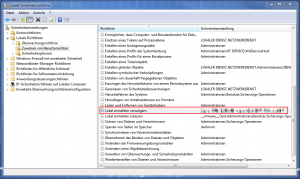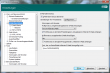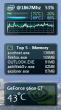Ich hab mir ja die Tage diesen WD TV Live Mediaplayer fürs Netzwerk gekauft. Um die Freigaben unter Windows 7 komfortabel handhaben zu können, habe ich extra einen Benutzer für den WD TV Live Mediaplayer angelegt. Allerdings könnte man sich nun mit diesem Benutzer ganz normal auch unter Windows anmelden, was ich allerdings nicht möchte. Daher kann man über die lokalen Sicherheitsrichtlinien (nicht erst seit Windows 7) Benutzern und Gruppen die lokale Anmeldung verbieten, übers Netzwerk klappts weiterhin, d.h. Freigaben können noch genutzt werden.
Man kommt über die Suchfunktion im Startmenü von Windows 7 in die „Lokale Sicherheitsrichtlinie“. Dort wählt man dann „Lokale Richtlinien“ und „Zuweisen von Benutzerrechten“ aus. Der Eintrag „Lokal anmelden verweigern“ bietet nun eine Liste mit Benutzern und Gruppen an, die sich nicht lokal anmelden dürfen.
Dort jetzt einfach die gewünschten Benutzer und Gruppen hinzufügen und fertig ist man. Um auszuprobieren, obs geklappt hat, einfach abmelden und schauen, ob die Benutzer noch für die Anmeldung zur Verfügung stehen (sollten sie nicht).
Nachtrag (4. Mai 2010): Das ganze scheint erst ab per Professional Edition von Windows 7 zu funktionieren, die Home Edition bietet keine „Lokale Sicherheitsrichtlinie“.